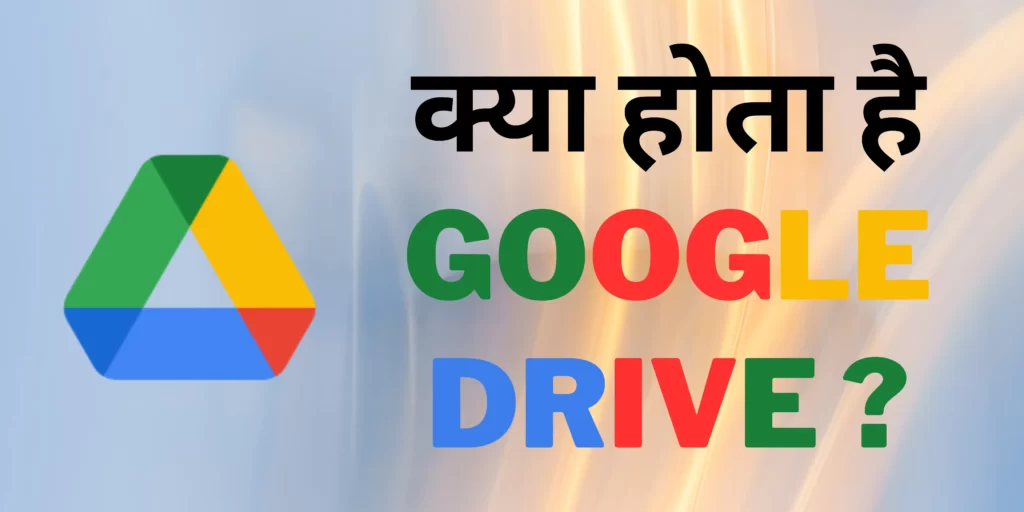
क्या आपके फ़ोन की मेमोरी भर गयी है और आपका फ़ोन सही से काम नहीं कर रहा है ? यदि हाँ तो घबराइये नहीं आज हम आपको बताएँगे की आप फ्री में अपने फ़ोन की मेमोरी को कैसे बढ़ा सकते है। जी हाँ आपने सही पढ़ा, आप क्लाउड स्टोरेज की मद्दत से आपने फ़ोन की मेमोरी को बढ़ा सकते है।
Google Drive गूगल सर्विसेज का एक एहम हिस्सा है। वास्तव में यह दुनिया में सबसे सबसे लोकप्रिय क्लाउड सेवा है। यदि आपके पास गूगल अकाउंट (google account ) है तो आप इस का लाभ बिलकुल मुफ्त में उठा सकते है। लेकिन गूगल ड्राइव कैसे काम करता है?
इस लेख में, हम इसके बारे में मूल जानकारी और इसका सबसे आम उपयोग क्या है, इस पर चर्चा करेंगे।
हम यहां बताएंगे कि गूगल ड्राइव का उपयोग करके गूगल डॉक्स, शीट्स और स्लाइड्स के साथ आप दस्तावेज़ कैसे बना सकते है और उनको कैसे आपने सह कर्मी के साथ कैसे साझा कर सकते है। गूगल ड्राइव वास्तव में माइक्रोसॉफ्ट ऑफिस का ऑनलाइन विकल्प है।
जिसको आप अपने फ़ोन या फिर लैपटॉप से इस्तेमाल कर सकते है । लेकिन सबसे पहले जानते है कि गूगल ड्राइव क्या होता है ?
Google Drive क्या होता है ?
गूगल ड्राइव (Google Drive)एक क्लाउड-स्टोरेज, फाइल होस्टिंग और सिंक्रनाइजेशन सेवा है, जिसे गूगल ने 24 अप्रैल, 2012 को लॉन्च किया था। गूगल ड्राइव पर आप पर्सनल फ़ोटो, वीडियो, ऑडियो, दस्तावेज़, और अन्य फ़ाइलें संग्रहीत कर सकते हैं, और इनका उपयोग कर सकते हैं। आप गूगल अकाउंट बनाकर इसे मुफ़्त में उपयोग कर सकते हैं, और आप इसका वेब वर्जन कंप्यूटर और लैपटॉप पर उपयोग कर सकते हैं, जो गूगल ड्राइव की आधिकारिक वेबसाइट के माध्यम से एक्सेस किया जा सकता है।
यह मोबाइल एप भी उपलब्ध है जो एंड्रॉइड स्मार्टफ़ोन, टैबलेट, और अन्य छोटे डिवाइसों के लिए विकसित किया गया है। आप इसे संबंधित ऑपरेटिंग सिस्टम के एप स्टोर से मुफ़्त में डाउनलोड कर सकते हैं और गूगल अकाउंट के साथ तुरंत फ़ाइलें और डेटा संग्रहीत करना शुरू कर सकते हैं।
यह क्लाउड स्टोरेज सेवा गूगल वन (गूगल की एक सब्सक्रिप्शन आधारित सेवा) के साथ उपलब्ध कराई जाती है, जिसमें प्रत्येक पर्सनल अकाउंट पर 15 जीबी की मुफ्त क्लाउड स्टोरेज उपलब्ध होती है।
पर्सनल कोटा पूरा हो जाने पर उपभोगता अपनी आवश्यकता के अनुसार इस स्टोरेज को और बढ़ा सकते हैं इसके लिये उसेर्स को अलग से कुछ फीस देनी होगी।
गूगल ड्राइव G Suite का मुख्य उत्पाद है, जिसमें गूगल डॉक्स, गूगल शीट, गूगल स्लाइड्स, गूगल फॉर्म, जीमेल और अन्य गूगल सेवाएं शामिल होती हैं।
आप इसमें क्रोम स्टोर में उपलब्ध थर्ड पार्टी ऍप्लिकेशन्स और एक्सटेंशन्स को जोड़कर गूगल ड्राइव के फंक्शन्स को विस्तारित कर सकते हैं।
Google Drive के मुख्या फीचर्स
- मुफ्त क्लाउड स्टोरेज
- सुरक्षित और सहज उपयोग
- ऑफलाइन कार्य में समर्थ
- डेटा साझा करने की सुविधा
- अन्य गूगल ऐप्स के साथ काम करें
- फ़ोल्डर अपलोड करें
- फ़ोटो स्टोर करने की सुविधा
- दस्तावेज़ स्कैन करें
- जीमेल अटैचमेंट्स संग्रहित करें
- तृतीय-पक्ष ऐप्स जोड़ें
- पुराने संस्करण देखें
- डेटा खोजें
1. मुफ्त क्लाउड स्टोरेज
सभी यूजर्स को Google Drive के साथ 15 जीबी क्लाउड-स्टोरेज मुफ्त मिलता है। जिसमे वे अपने डॉक्युमेंट्स और फाइल्स के साथ साथ अन्य प्रकार के डेटा को भी क्लाउड पर सेव कर सकते हैं।
Google Drive में गूगल के एप्स जैसे गूगल फोटोज, जीमेल आदि का डेटा भी शामिल होता है। यदि आपका 15 जीबी क्वोटा पूरा भर गया है तो आप अपनी आवश्यकतानुसार कुछ एक्स्ट्रा फीस देकर स्टोरेज को बढ़ा सकते हैं। और क्लाउड स्टोरेज का आनंद ले सकते है।
गूगल स्टोरेज का सबसे ज्यादा फायदा यह है कि आपके मेल और अपलोड किए गए डेटा हमेशा आपके साथ रहते है, जिसे आप कभी भी, कहीं भी और किसी भी डिवाइस से एक्सेस कर सकते हैं।
Google Drive के सभी प्लान गूगल वन स्टोरेज सेवा के माध्यम से उपलब्ध हैं, जिनमें 100 जीबी से 30 टीबी तक के प्लान्स शामिल हैं। इसका मतलब है कि आप 30 टीबी के डेटा को क्लाउड पर स्टोर कर सकते हैं, लेकिन इसके लिए लगभग ₹20,000 प्रतिमाह का भुगतान करना होगा।
2. सुरक्षित और उपयोग में आसान
Google Drive का उपयोग आप अपने मोबाइल एप और वेब एड्रेस के माध्यम से कर सकते है। इसके लिए आपके पास तेज अवं विश्वसनीय इंटरनेट कनेक्शन होना बहुत जरुरी है। इसके अलावा आपका गूगल अकाउंट भी होना चाहिये जिससे आप लॉग इन करके अपनी फ़ोटो अपलोड करना शुरू कर सकते हैं।
यदि सुरक्षा कि बात करी जाए तो Google Cloud में स्टोर्ड डाटा आपके स्थानीय कंप्यूटर के हार्ड ड्राइव पर संग्रहीत डेटा से अधिक सुरक्षित होता है। इस पर स्टोर्ड सारा डाटा एन्क्रिप्टेड ( encrypted ) होता है अगर सरल भाषा में बोले तो कोड के द्वारा सुरक्षित करा जाता है।
इसके अलावा Google Drive पे स्टोर्ड डेटा हानि का कोई जोखिम नहीं होता है। क्यों कि डेटा सेण्टर पर आपके स्टोर्ड डेटा के कई बैकअप बनाये जाते है। इसलिए इस बात से आपको निश्चिंत रहना चाहिये कि आपका डेटा खो जायेगा।
3. ऑफलाइन कार्य में समर्थ
यदि किसी कारण वश आपका इंटरनेट काम नहीं कर रहा है तो भी आप Google Drive पर मौजूद आपने डेटा को एक्सेस कर सकते है। जी हाँ आपने बिलकुल सही पड़ा Google Drive आपको ऑफलाइन भी काम करने कि सुविधा देता है। Google Drive पे ऑफलाइन काम करने के लिये निचे दिये गए चरणों का पालन करें:
- फ़ाइल एक्सप्लोरर पर जाएँ।
- Google Drive फ़ोल्डर खोलें।
- फ़ाइलें या फ़ोल्डर चुनें। एक से अधिक चुनने के लिए, शिफ्ट दबाएँ रखें और क्लिक करें।
- अपनी फ़ाइलें या फ़ोल्डरों पर दायाँ क्लिक करें।
- ऑफ़लाइन उपयोग के लिए उपलब्ध करें पर क्लिक करें। जब आप फ़ाइल को ऑफ़लाइन सेव करते हैं, तो उसके साथ एक हरा टिक प्रदर्शित होता है।
4. डेटा साझा करने की सुविधा
Google Drive में आप अपनी फाइल / डॉक्यूमेंट को वेब लिंक के जरिए सार्वजनिक रूप से उपलब्ध कर सकते हैं। अगर आप ऐसा नहीं चाहते है तो आप सिर्फ एक विशेष व्यक्ति से भी अपनी फाइल को साझा कर सकते है। इतना ही नहीं फाइल को शेयर करते समय आप उस व्यक्ति का रोले भी निर्धारित कर सकते है। गूगल ड्राइव शेयर ऑप्शन में तीन प्रकार के रोले होते है
- दर्शक (व्यूअर) : लोग फ़ाइल को देख सकते हैं, लेकिन उसे बदल या अन्य लोगों के साथ साझा नहीं कर सकते।
- टिप्पणीकर्ता (कमेंटर) : लोग टिप्पणी और सुझाव कर सकते हैं, लेकिन फ़ाइल को बदल या अन्य लोगों के साथ साझा नहीं कर सकते।
- संपादक (डिटर) : लोग परिवर्तन कर सकते हैं, सुझावों को स्वीकार या अस्वीकार कर सकते हैं, और फ़ाइल को अन्य लोगों के साथ साझा कर सकते हैं।
इसके साथ साथ Google Drive आपको यह सुविधा भी देता है कि आप Google Drive में संग्रहीत फ़ाइल के मालिक को बदल सकते हैं।
5. अन्य गूगल ऐप्स के साथ काम करें
Google Drive केवल एक क्लाउड स्टोरेज ऐप नहीं है, बल्कि यह G Suite का मुख्य हिस्सा है जिससे आप अन्य एप्स को एक टैप में एक्सेस कर सकते हैं। यहाँ Google Drive के माध्यम से निम्नलिखित एप्स के उपयोग का आसान वर्णन है:
- गूगल डॉक्स: यह गूगल का वर्ड प्रोसेसिंग ऐप है जिसके माध्यम से आप आसानी से डॉक्युमेंट्स बना सकते हैं, जिसकी तुलना माइक्रोसॉफ्ट वर्ड से की जा सकती है।
- गूगल शीट्स: यह गूगल का ऑनलाइन स्प्रेडशीट प्रोग्राम है।
- गूगल स्लाइड्स: यह प्रेजेंटेशन प्रोग्राम है जो माइक्रोसॉफ्ट पावरपॉइंट के समकक्ष है।
- गूगल फॉर्म: यह ऑनलाइन फॉर्म बनाने का प्लेटफ़ॉर्म है जिसे वेबलिंक के माध्यम से एक्सेस किया जाता है।
- गूगल ड्रॉइंग: यह गूगल का ऑनलाइन आकृति और ड्रॉइंग ऐप है।
- गूगल साइट्स: यह गूगल का वेबसाइट बिल्डर प्रोग्राम है, जो एक ब्लॉगर की तरह काम करता है।
अन्य ऐप्स: Google Drive के माध्यम से, उपरोक्त ऐप्स के अलावा आप इसे इस्तेमाल करके दूसरे ऐप्स का उपयोग भी कर सकते हैं। आप अपनी पसंद और आवश्यकता के अनुसार थर्ड पार्टी ऐप्स को गूगल ड्राइव से कनेक्ट कर सकते हैं।
6. फ़ोल्डर अपलोड करें
Google Drive आपको समूह में डेटा अपलोड करने की सुविधा प्रदान करता है। जिससे आप अपना पूरा फ़ोल्डर एक साथ अपलोड ड्राइव पे अपलोड कर सकते है जिससे न केवल आपका काम आसान होगा बल्कि आपके कीमती समय कि बचत भी होगी।
फ़ोल्डर को अपलोड करने पर आपको फ़ोल्डर का नाम बदलने की ज़रूरत नहीं पड़ती है। ड्राइव पर उसी नाम का फ़ोल्डर खुद व खुद बन जाये गए। इसलिए, भविष्य में आपको अपलोड किए गए फ़ोल्डर को ढूँढ़ने में कोई कठिनाई नहीं होगी।
7. फ़ोटो स्टोर करने कि सुविधा
अगर आपके फ़ोन में Google Drive का एप्लीकेशन है तो आपके फ़ोन द्वारा खींची गयी फोटो का बैकअप अपने आप से गूगल ड्राइव पर हो जाता है।इस तरह आप इन फ़ोटों को photos.google.com पर जाकर अपने डेस्कटॉप और लैपटॉप पर भी एक्सेस कर सकते हैं।
अर्थात, आपको अब मोबाइल से लिए गए फ़ोटो को कंप्यूटर में कॉपी करने की जरूरत नहीं होती है।
और वह फोटो जो आप सीधे गूगल ड्राइव में अपलोड करते हैं, उन्हें आप गूगल फोटो ऐप के माध्यम से किसी भी डिवाइस पर एक्सेस कर सकते हैं।
8. दस्तावेज़ स्कैन करें
गूगल ड्राइव में एक टूल होता है जिसकी मद्दद से आप ग्राफिक्स और डॉक्युमेंट को स्कैन करके उसको पीडीएफ फॉर्मेट में ड्राइव पर संरक्षित रख सकते हैं। गूगल ड्राइव में दस्तावेज़ स्कैन करने के लिए निम्लिखित निर्देशों का पालन करें।
- गूगल ड्राइव ऐप खोलें।
- नीचे दाईं ओर, “जोड़ें” पर टैप करें।
- “स्कैन” पर टैप करें।
अब उस डॉक्यूमेंट / दस्तावेज की एक फोटो ले जिसको आप स्कैन करना चाहते हैं। स्कैन क्षेत्र को समायोजित करें: “क्रॉप” पर टैप करें। आप यदि गूगल ड्राइव को अमेरिका में इस्तेमाल कर रहें है तो आप या तो आपने ख़ुद का शीर्षक बनाये या फिर सुझाए गए शीर्षक का इस्तेमाल कर के आपने दस्तावेज को ड्राइव पे संरक्षित करें।

9. जीमेल अटैचमेंट्स संग्रहित करें
आपने जीमेल के माध्यम से अनेक मेल भेजे होंगे और उन्हें प्राप्त भी किया होगा।
जब किसी मेल में कोई अटैचमेंट संलग्न होता है, तो हम उसे सीधे ओपन करके उपयोग करते हैं।
हालांकि, क्या आप जानते हैं कि जीमेल अटैचमेंट्स को सीधे गूगल ड्राइव में डाउनलोड किया जा सकता है? इससे हम सुरक्षित बैकअप बना सकते हैं और भविष्य में होने वाले किसी नुकसान से बच सकते हैं।
10. तृतीय-पक्ष ऐप्स जोड़ें (Third Party Application)
गूगल ड्राइव के साथ, आप G Suite पैकेज में शामिल सभी ऐप्स का मुफ्त उपयोग कर सकते हैं। साथ ही, आप सैकड़ों अन्य उपयोगी ऐप्स को भी जोड़ सकते हैं जो आपके काम की गति और तरीके में परिवर्तन ला सकते हैं।
इन ऐप्स को आप गूगल क्रोम स्टोर में उपलब्ध एक्सटेंशन्स के माध्यम से जोड़कर अपने कार्य की दक्षता और प्रक्रिया में बदलाव कर सकते हैं।
Google ड्राइव का उपयोग कैसे करें?
गूगल ड्राइव का उपयोग करना बहुत सरल है। यह क्लाउड सर्विस अन्य कंप्यूटर सॉफ़्टवेयर और मोबाइल ऐप की तरह ही उपयोग की जा सकती है।
हम गूगल ड्राइव क्लाउड सेवा को उपयोग करने के दो मुख्य तरीके बताने जा रहें है। हालांकि इससे अधिक तरीके भी मौजूद हैं परन्तु ये दोनों तरीके बहुत सरल और बहुत प्रसिद्ध हैं।
गूगल ड्राइव मोबाइल ऐप
गूगल ड्राइव वेब
गूगल ड्राइव मोबाइल ऐप
आपको यह पता होना चाहिये कि गूगल ड्राइव ऐप पहले से ही सभी एंड्रॉयड डिवाइसों में इंस्टॉल होता है क्योंकि एंड्राइड गूगल द्वारा बनाया गया ही एक ऑपरेटिंग सिस्टम है।
जब आप अपने स्मार्टफोन को अपने गूगल अकाउंट से कनेक्ट करते हैं, तो गूगल ड्राइव, जीमेल और गूगल फोटोज़ के साथ आपका सभी महत्वपूर्ण व्यक्तिगत डेटा संग्रहित करना शुरू कर देता है।
नीचे हम आपको बता रहे हैं कि आप कैसे गूगल ड्राइव के एंड्रॉइड ऐप को प्ले स्टोर से से डाउनलोड करके उपयोग कर सकते हैं:
- सबसे पहले, प्ले स्टोर पर जाएं। ध्यान दें कि प्ले स्टोर पहले से ही आपके मोबाइल में इंस्टॉल होता है।
- प्ले स्टोर में, सर्च बॉक्स में “गूगल ड्राइव” लिखें और सर्च करें।
- सर्च करने के बाद, आपके सामने गूगल ड्राइव ऐप का विकल्प आ जाएगा। इसे टैप करें।
- अब आप ऐप पेज पर पहुंच जाएंगे, जहां आपको “इंस्टॉल” बटन दबाना होगा और ऐप को डाउनलोड करना होगा।
- जब ऐप डाउनलोड हो जाएगा, वह स्वतः ही इंस्टॉल हो जाएगा। फिर आपको “ओपन” बटन दिखेगा, इसे दबाकर गूगल ड्राइव को खोलें और अपने जीमेल अकाउंट से साइन इन करें।
- इस तरह, आप इस ऐप को अपने मोबाइल फ़ोन में उपयोग कर सकेंगे।

गूगल ड्राइव वेब
गूगल ड्राइव के वेब वर्जन को एक्सेस करने के लिये आपको किसी भी कंप्यूटर सॉफ़्टवेयर या ऐप की आवश्यकता नहीं है। इसको डाउनलोड करने के लिए निम्नलिखित तरीका फ़ॉलो करें:
- सबसे पहले, आपको गूगल ड्राइव की आधिकारिक वेबसाइट पर जाना होगा। यह आपको इसके होमपेज पर पहुंचने के लिए मदद करेगी।
- होमपेज पर पहुंचने के बाद, आपको दो विकल्प दिखाई देंगे – “पर्सनल” और “बिजनेस”। आपसे इनमें से कोई भी विकल्प चुनने को कहा जाएगा, उसे चुनें और क्लिक करें।
- ध्यान दें कि आपको लॉगिन करने के लिए कहा जा सकता है, इसलिए आप अपने गूगल अकाउंट का उपयोग करके ही लॉगिन करें ताकि कोई समस्या नहीं हो।
इस पोस्ट में हमने आपको Google ड्राइव क्या होता है और यह कैसे काम करता है इसकी जानकारी दी। हमें आशा है कि यह आर्टिकल आपको पसंद आया होगा। गूगल ड्राइव एक ऑनलाइन संग्रह सेवा है जिसका उपयोग आप अपने फ़ाइलों को स्टोर, साझा करने और पहुंचने के लिए कर सकते हैं। यह आपको इंटरनेट कनेक्शन के बिना भी अपने फ़ाइलों को एक्सेस करने की सुविधा प्रदान करता है।
FAQ
प्रश्न – google drive kya hota hai ?
उत्तर – गूगल ड्राइव एक फाइल भंडारण और वर्णात्मकता सेवा एप है। यह ऐप उपयोगकर्ताओं की फाइलों को ऑनलाइन सुरक्षित रखने में, फाइलें साझा करने में, दस्तावेजों को सम्पादित करने में, स्प्रेड शीट और सहयोगियों के साथ प्रस्तुतियां साझा करने को अनुमति देता है।
प्रश्न – गूगल ड्राइव के क्या फंक्शन है ?
उत्तर – गूगल ड्राइव के अंतर्गत डॉक्स, शीट्स और स्लाइड्स जैसे फंक्शन उपलब्ध रहते है, जिसकी मदद से आप वर्डस, अल्फबेटिक व अन्य प्रकार की सुविधाओं का लाभ उठा सकते है।
प्रश्न – गूगल ड्राइव की फ्री स्पेस क्षमता कितनी होती है ?
उत्तर – गूगल ड्राइव अपने यूजर्स को 15 GB का फ्री स्पेस प्रदान करता है।